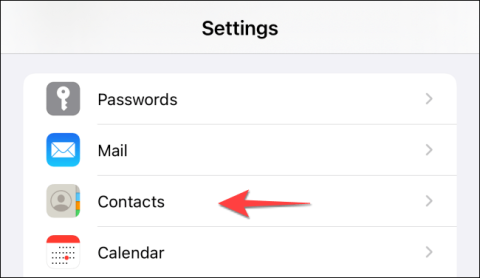V případě potřeby můžete z iPhonu nebo iPadu zcela smazat účty Gmail, které již nepoužíváte. Existuje mnoho způsobů, jak to udělat, v závislosti na tom, jak jste přidali svůj účet Gmail. Pojďme to zjistit níže.
Co se stane, když smažete svůj účet Gmail?
Stojí za zmínku, že odstraněním účtu Gmail ze zařízení se zastaví synchronizace dat s aplikacemi Mail, Kontakty a Kalendář. Váš účet Google však bude nadále fungovat s aplikacemi Google, jako je Gmail, Mapy Google, Disk Google, YouTube a některé další aplikace Google.
Pokud chcete, můžete svůj účet samozřejmě smazat také z aplikace Gmail. A pokud jste přihlášeni do Gmailu v Safari, budete ho muset smazat i tam. Tento článek vám ukáže, jak postupovat v obou případech.
Smažte účet Gmail z iPhone a iPad
Chcete-li začít, otevřete na svém iPhone aplikaci „Nastavení“ a klikněte na sekci „Kontakty“.

Dále vyberte "Účty".

V zobrazeném seznamu klikněte na účet Gmail, který chcete smazat.

Poté klikněte na tlačítko „Smazat účet“.

Chcete-li smazat další účty Gmail, opakujte tento postup.
Smazat účet z aplikace Gmail
Pokud vás správa a přepínání mezi více účty v aplikaci Gmail unavuje, můžete účty, které již nepoužíváte, smazat.
Nejprve otevřete aplikaci Gmail na svém iPhonu nebo iPadu a klepněte na svůj profilový obrázek v pravém horním rohu obrazovky.

V zobrazené nabídce klikněte na „Spravovat účty na tomto zařízení“.

Dále klikněte na tlačítko „Odebrat z tohoto zařízení“ v účtu Gmail, který chcete smazat.

Ve vyskakovacím okně klepněte na tlačítko „Odebrat“ pro potvrzení akce.

Aplikace Gmail nyní odstraní všechny e-maily z vybraného účtu Gmail a odhlásí se z tohoto účtu. Kliknutím na tlačítko „Hotovo“ v levém horním rohu se vrátíte na hlavní obrazovku Gmailu.
Odebrat účet Gmail ze Safari
Pokud jste pro přístup ke svému účtu Gmail použili Safari, bude se tento účet nadále zobrazovat a automaticky vás přihlašovat, dokud jej nesmažete. Naštěstí to můžete udělat bez vymazání dat a mezipaměti Safari.
Chcete-li začít, spusťte prohlížeč Safari a přejděte na adresu https://mail.google.com a otevřete Gmail na samostatné kartě.

Dále klepněte na tlačítko tří vodorovných čar v levém horním rohu.

Nyní klepnutím na účet Gmail v horní části otevřete nabídku správy účtu.

Klikněte na „Odhlásit se ze všech účtů“.

Otevře se další stránka s názvem „Vyberte účet“. Vyberte možnost „Odebrat účet“.

Klikněte na tlačítko s červeným kroužkem vedle účtu Gmail, který chcete smazat.

Klikněte na „Ano, odebrat“ ve vyskakovacím okně pro potvrzení.

Výše jsou uvedeny některé postupy pro smazání účtů Gmail na iPhone a iPad. Doufám, že jste úspěšní.